
Sebenarnya terdapat banyak tetapan yang boleh dilaraskan apabila menggunakan sistem win7! Sebagai contoh, masa apabila penyelamat skrin muncul, dsb. Hari ini, editor akan membawakan anda kaedah menetapkan masa penyelamat skrin dalam win7. Mari kita lihat.

1 Mula-mula, klik butang Mula di sudut kanan bawah desktop dan kemudian buka Panel Kawalan Cari Penampilan dan Pemperibadian dalam Panel Kawalan.
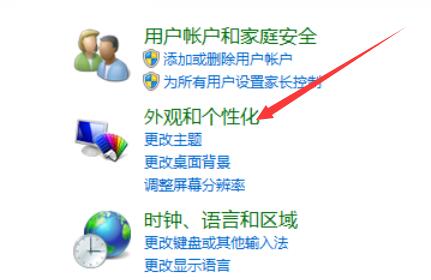
2. Cari penyelamat skrin dalam halaman yang dibuka dan pilih daripada pelbagai penyelamat skrin.
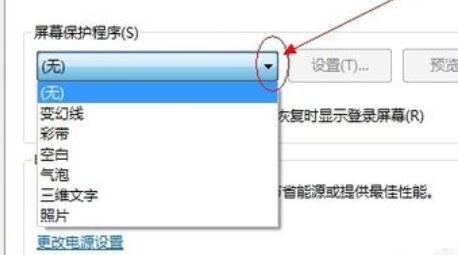
3. Selepas memilih screensaver yang anda mahu, terdapat pilihan untuk menetapkan masa screen saver di bawah.
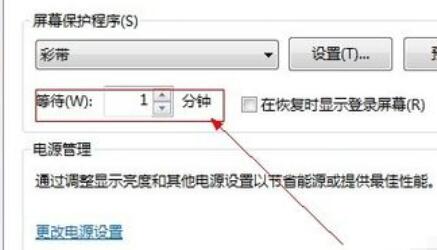
4. Pengguna boleh memilih masa apabila screensaver muncul mengikut keperluan mereka sendiri Selepas memilih, klik OK untuk menyimpan tetapan.
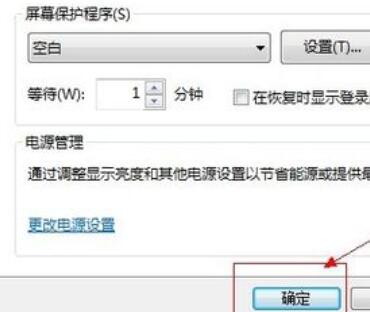
Atas ialah kandungan terperinci Langkah-langkah untuk menetapkan masa penjimat skrin win7. Untuk maklumat lanjut, sila ikut artikel berkaitan lain di laman web China PHP!
 Bagaimana untuk memasang wordpress selepas memuat turunnya
Bagaimana untuk memasang wordpress selepas memuat turunnya
 Apakah maksud aktiviti status pengaktifan win11?
Apakah maksud aktiviti status pengaktifan win11?
 Perisian penciptaan laman web
Perisian penciptaan laman web
 Apakah ungkapan biasa dalam php
Apakah ungkapan biasa dalam php
 Perbezaan antara penuding tatasusunan dan tatasusunan penuding
Perbezaan antara penuding tatasusunan dan tatasusunan penuding
 Apakah pelayan awan?
Apakah pelayan awan?
 nilai mutlak python
nilai mutlak python
 Kaedah pelaksanaan fungsi halaman seterusnya VUE
Kaedah pelaksanaan fungsi halaman seterusnya VUE




